
切手サイズのMCU M5Stamp PICOを動かしてみた
「M5Stamp Pico」は、切手サイズの極めて小さい基板上にWi-Fi/Bluetoothチップとアンテナ、プッシュスイッチ、LEDを配置した開発プラットフォームです。UIFlowを使ったグラフィカルプログラミング、ArduinoIDE、MicroPython、ESP32-IDFでの開発が可能です。
2021年8月12日より、スイッチサイエンスさんにて販売しています。
技適も取得されており、お値段は825円と手頃なのがいいですね。
M5Stampのスペック
・ESP32-PICO-D4 | 240 MHz デュアルコア、600 DMIPS、520 KB SRAM、
Wi-Fi/Bluetooth、デュアルモード
・4 MBフラッシュメモリ
・入力電源: 5 V @ 500 mA
・消費電力: 通常スタンバイ時 5 V@29 mA、Wi-Fi STAモード 5 V@60 mA、
Bluetoothモード(data sending status) 5 V@84 mA、ディープスリープ
モード 5 V@0.35 mA
・2.4 GHz SMDアンテナ: Proant 440
・Wi-Fi: 802.11 b/g/n(最大150 Mbps@802.11n)、2.4 GHz ~ 2.5 GHz
・Bluetooth: Blutooth V4.2 BR/EDRおよびBLE standard、NZIFレシーバ、
最大感度-97 dBm
・1 x RGB LED(WS2812B)
・1 x プログラム可能なボタン
・インタフェース: ADC、DAC、タッチセンサ、SD/SDIO/MMCホスト
コントローラ、SPI、SDIO/SPIスレーブコントローラ、EMAC、
モーターPWM、LED PWM、UART、I2C、I2S、IRリモートコントローラ、
GPIOパルスコントローラ
・入出力: 12(G0、G1、G3、G26、G36、G18、G19、G21、G22、G25、
G32、G33)
・入出力端子ピッチ: 2.54 mm
・本体重量: 1.6 g
・全体重量: 2.5 g
・寸法: 18 x 24 x 4.4 mm
使い方
M5Stampは最小構成のため、プログラム書き込み用のUSBシリアルI/Fは搭載されていません。なので、別途USBシリアル変換を準備する必要があります。
今回は手元にあったHiLetgoのシリアルコンバータを使って書き込みます。
シリアルコンバータとM5Stampを以下のように接続します。
プログラムを書き込む際はダウンロードモードにする必要があるので、そのためのスイッチをENとG0に接続してあります。
RTSとDTR信号を搭載したシリアルコンバータの場合、RTSをENへ、DTRをG0に接続すれば、書き込み時に自動でモード変更してくれます。
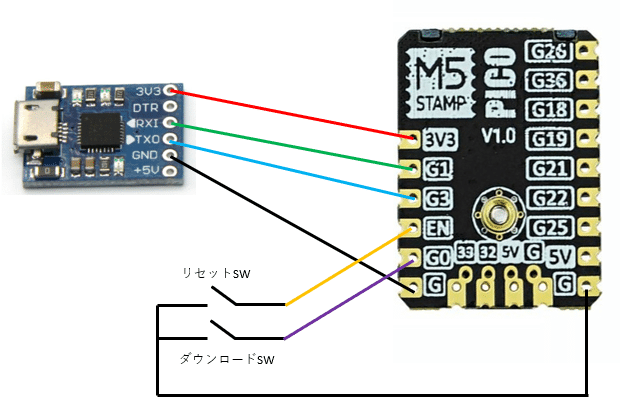
開発環境準備
今回はArduinoIDEを使ってプログラムを書いてみます。(ArduinoIDEのインストール部分は省略)
ArduinoIDEでM5Stampを使えるように環境設定をします。
ArduinoIDEのファイル->環境設定を開いて、追加のボードマネージャURLに以下のURLアドレスを追加しします。
「https://m5stack.oss-cn-shenzhen.aliyuncs.com/resource/arduino/package_m5stack_index.json」

次にArduinoIDEのツール->ボード->ボードマネージャを開き、検索欄にM5と入力するとM5Stackのパッケージが出てくるので、インストールします。
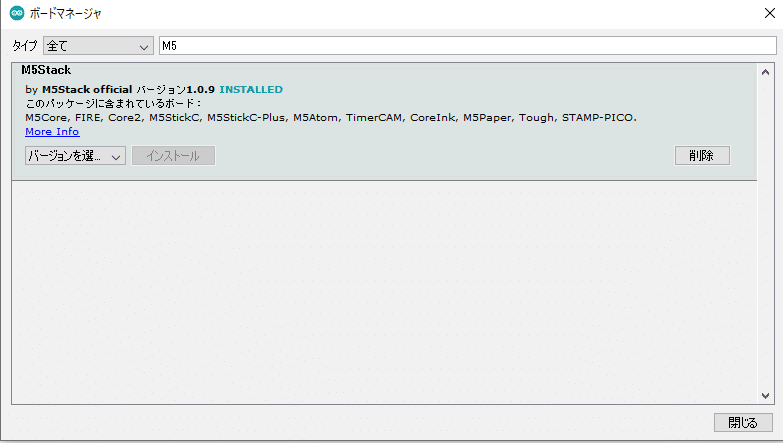
インストールが完了すると、ボードにM5Stampを選択できるようになります。

シリアルコンバータをPCに接続し、ArduinoIDEで接続したコンバータのCOMポートを選択します。
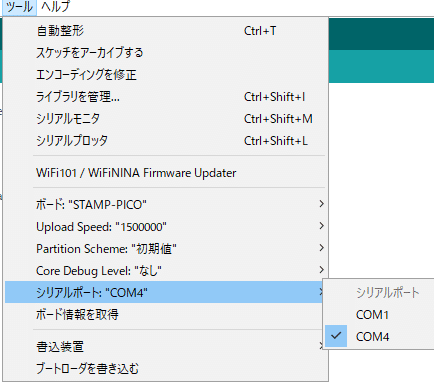
プログラムの書き込み
スケッチ例にサンプルプログラムがいくつか準備されているので、今回はWifiScanのプログラムを書き込んでみます。
ファイル->スケッチ例->Wifi->WifiScanでサンプルのスケッチを開きます。

M5Stampをダウンロードモードにするために、ダウンロードSWを押した状態でリセットスイッチを1回押します。
その後、ArduinoIDEのマイコンボードに書き込むを押すと、プログラムがコンパイルされ、M5Stampに書き込みが実行されます。

このようなメッセージが表示されて、書き込みが完了したら、再度リセットスイッチを押すと、書き込んだプログラムが実行されます。
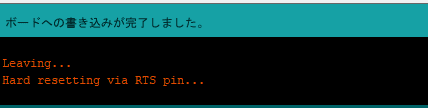
ツール->シリアルモニタを開き、通信速度設定を115200bpsにすると、コンソールにM5Stampがスキャンした周囲のWifiのSSIDが表示されます。

プログラムの書き込みが少し面倒ですが、非常にコンパクトにまとまっており、Wifi/Bluetoothが使える分RaspberryPi Picoよりも応用の幅が広がりそうです。
おすすめ記事
この記事が気に入ったらサポートをしてみませんか?
